كيف تقوم بتشغيل تطبيقات وألعاب Android على نظام Linux؟

يهتم العديد من المستخدمين بتشغيل تطبيقات وألعاب Android على أجهزة الكمبيوتر الخاصة بهم. تم تطوير Anbox خصيصًا لتشغيل تطبيقات Android على Linux ولا يعمل مثل المحاكيات العادية. في ما يلي ، سوف ندرس كيفية العمل مع البرنامج وميزاته المختلفة.
تعرف على 8 توزيعات Linux الجميلة
كيف تتحقق من صحة بطارية أجهزة الكمبيوتر المحمولة المزودة بنظام Linux؟
استمتع بتشغيل ألعاب Android على جهاز الكمبيوتر الخاص بك باستخدام هذه المحاكاة
عادةً ما تستخدم تطبيقات أنظمة تشغيل الأجهزة المحمولة ، بما في ذلك Android ، بيئة وواجهة مستخدم أبسط من الإصدارات الخاصة بسطح المكتب. على الرغم من أن هذه المشكلة تجعل الميزات المتاحة في تطبيقات الأجهزة المحمولة أقل ، إلا أنها أسهل في الاستخدام ويمكن أن يكون لها تأثير إيجابي على زيادة الإنتاجية. نتيجة لذلك ، يفضل بعض مستخدمي الكمبيوتر استخدام إصدار الهاتف المحمول لتطبيقات معينة.
من ناحية أخرى ، تطورت ألعاب الهاتف المحمول كثيرًا في السنوات الأخيرة ، والعناوين الشائعة الحالية معقدة للغاية. القيود المرتبطة بالهواتف الذكية والأجهزة اللوحية ، مثل الشاشات الصغيرة ونقص المفاتيح المادية وشحن البطارية المحدود ، تجعل بعض اللاعبين يرغبون في تجربة الألعاب على سطح المكتب.
تقديم برنامج Anbox
هناك العديد من الأدوات المختلفة لتجربة تطبيقات وألعاب Android على نظامي التشغيل Windows و Mac OS ، بما في ذلك برنامج Bluestacks الشهير ؛ لكن للأسف معظمهم ليس لديهم إصدار خاص من نظام التشغيل Linux. Anbox هو خيار بديل يمكن استخدامه مجانًا ومفتوح المصدر لتشغيل عناوين Android على Linux. تم تطوير هذا البرنامج بناءً على أحدث إصدار من مشروع Android Open Source Project (AOSP) ويعرض بيئة Android في شكل بيئة نافذة.
يستخدم برنامج Anbox ميزة الفصل لفصل Android عن نظام التشغيل الرئيسي للجهاز (Linux). سيسمح هذا للمستخدمين بلعب ألعاب الهاتف المحمول. بشكل عام ، لا يوجد لدى Anbox أي قيود محددة ، كما أن الافتقار إلى المحاكاة الافتراضية للأجهزة جعل من الممكن تشغيله على أجهزة الكمبيوتر الشخصية أو أجهزة الكمبيوتر المحمولة بأي مواصفات.
ما التوزيعات التي تدعم Anbox؟
على الرغم من أن استخدام برنامج Anbox مجاني تمامًا ؛ ولكنه متوفر في حزمة تثبيت Snap. لهذا السبب ، يتم تضمين جميع ملفات التثبيت في حزمة واحدة ، مما يبسط عملية التثبيت. ومع ذلك ، لتثبيته ، يجب أن يدعم توزيعة Linux المستخدمة حزم Snap. على الرغم من أن هذه الميزة تم تقديمها لأول مرة بواسطة Canonical (مطور Ubuntu) ؛ لكنها مدعومة بعدة توزيعات ، مذكورة أدناه:
- قوس لينكس
- ديبيان
- فيدورا
- جينتو
- نعناع
- مانجارو
- openSUSE
- Solus
- أوبونتو
في توزيعات Ubuntu و Manjaru و Solus و Zorin ، نرى تثبيت snapd افتراضيًا على نظام التشغيل. لمزيد من المعلومات حول هذا يمكنك: موقع Snapcraft الرسمي ارى. لتثبيت snapd يدويًا ، يمكنك استخدام الأمر الطرفي التالي.
sudo apt install snapdلاحظ أنه على الرغم من أن snapd متاح افتراضيًا في إصدارات Ubuntu 14.04 ؛ لكن Anbox مدعوم رسميًا في الإصدار 16.04LTS والإصدارات الأحدث. بالطبع ، الإصدار التجريبي الوحيد المتاح لـ 20.04LTS ، خطوات التثبيت والاستخدام مختلفة قليلاً. أيضًا ، يكون احتمال الحصول على النتيجة المرجوة عند تشغيل تطبيقات Android المختلفة على Ubuntu أعلى من التوزيعات الأخرى. تنطبق الخطوات التالية على Ubuntu ؛ بالطبع ، في التوزيعات الأخرى ، ستكون هناك حاجة إلى عملية مماثلة.
قم بتثبيت Anbox على Ubuntu 16.04LTS و 18.04LTS
بعد تثبيت snapd على النظام ، سيتم إجراء الاستعدادات اللازمة لاستخدام Anbox. بمساعدة الأمر التالي ، يمكن تثبيت جميع العناصر المطلوبة لتشغيل Anbox.
snap install --classic anbox-installer && anbox-installerبعد تنفيذ الأمر أعلاه ، أدخل كلمة المرور الخاصة بك وانتظر snap لتنزيل الحزمة. بعد ذلك ، سيتم عرض الخيارين Install Anbox و Uninstall Anbox.

حدد الخيار 1 لتثبيت Anbox. إذا كنت ترغب في إلغاء تثبيت البرنامج في المستقبل ، يمكنك القيام بذلك عن طريق تشغيل برنامج التثبيت مرة أخرى وتحديد الخيار 2. فيما يلي وصف موجز لعملية التثبيت. لاحظ أن وقت تشغيل anbox سيعمل تلقائيًا عندما يقوم المستخدم بتسجيل الدخول إلى Linux. هذه مكتبة برامج توفر الموارد اللازمة لتشغيل البرامج الأخرى.

إذا كنت توافق على كل ما سبق ، أدخل “أوافق” وانتظر حتى تكتمل عملية التثبيت. أخيرًا ، اتبع الإرشادات الموضحة لإعادة تشغيل جهازك.
قم بتثبيت Anbox على Ubuntu 20.04LTS
تختلف عملية تثبيت برنامج Anbox في إصدار Ubuntu 20.04LTS قليلاً. لم يتم إصدار الإصدار الكامل من البرنامج منذ عام 2019 ، ودفعت التغييرات في Linux kernel في السنوات الأخيرة المستخدمين إلى استخدام الإصدار التجريبي. قبل بدء عملية تثبيت Anbox ، تأكد من وجود لقطة سريعة على جهازك. إذا كنت تستخدم أحدث إصدار من Ubuntu ، فيمكنك معرفة حالة Snap باستخدام الأمر التالي.
snap find helloيعرض الأمر أعلاه قائمة عبارات hello world التي تؤكد وجود snap على النظام. ثم قم بتشغيل الأمر التالي لتثبيت Anbox beta.
sudo snap install --devmode --beta anboxانتظر حتى تكتمل عملية التثبيت وأعد تشغيل جهازك في النهاية.
تنزيل ملفات APK في Linux
بعد تثبيت Anbox بالكامل على الجهاز وإعادة تشغيله ، يمكنك رؤية أيقونة التطبيق في قائمة سطح المكتب. انقر فوق رمز البرنامج للتشغيل وسترى نافذة Anbox قريبًا.
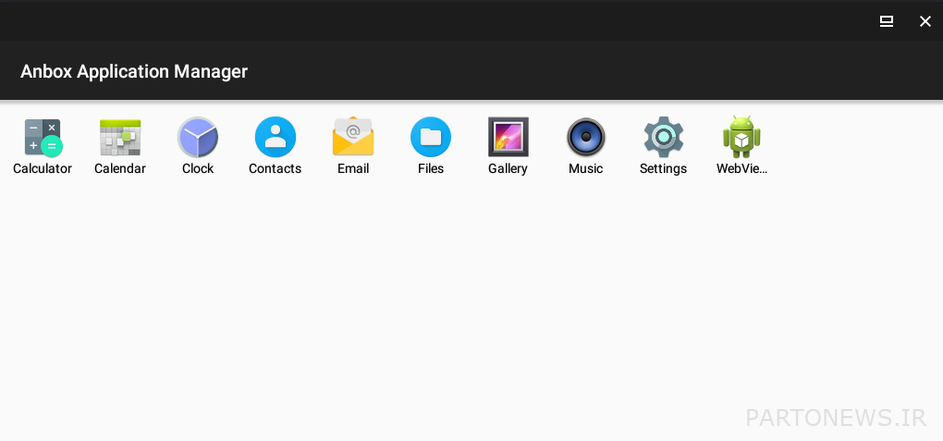
إذا لم يحدث شيء من خلال النقر على أيقونة البرنامج أو بقيت نافذة البرنامج على شاشة البدء ، فأغلقها ثم افتح نافذة طرفية جديدة واكتب الأمر التالي.
Anbox session-managerالآن انقر فوق الرمز الموجود في قائمة سطح المكتب مرة أخرى. ستطلق Anbox قريبًا. هذا الخطأ أكثر شيوعًا في التوزيعات القائمة على إصدار Ubuntu 16.04 ، ومن غير المرجح أن يواجهه مستخدمو الإصدارات الأحدث.
الآن مع إطلاق Anbox ، سيكون من الممكن تشغيل عدد من تطبيقات Android الأساسية على Linux والتي ستكون مرئية كقائمة. تقتصر هذه العناوين على البريد الإلكتروني أو تطبيق التقويم وسيتم تشغيلها بنقرة واحدة. يفتح كل تطبيق في نافذة جديدة يمكن تغيير حجمها. إذا كنت بحاجة إلى متصفح ، فيمكنك استخدام WebView Shell المدمج في البرنامج.
قم بتثبيت تطبيقات Android من Google Play
ما عليك سوى ملف APK المناسب لإضافة التطبيقات والألعاب. يمكن للمستخدمين تنزيل الملفات مباشرة من Anbox أو نسخها من جهاز آخر. تُستخدم ملفات APK لتثبيت الحزم على Android وهي تشبه ملفات DEB على Linux أو EXE على Windows. إذا قمت بتشغيل ملفات APK باستخدام Anbox على Linux ، فسوف تتبع نفس المسار مثل تطبيقات Android.
هناك طريقتان رئيسيتان لتثبيت التطبيقات في Anbox. يسمى الخيار الأول Sideload وهو بسيط نسبيًا. يمكن للمستخدم تنزيل ملفات APK من خلال المتصفح في البرنامج واستخدام مواقع Google Play البديلة. بالطبع ، يجب أولاً تمكين القدرة على التثبيت من مصادر مجهولة في Android. للقيام بذلك ، انتقل إلى الإعدادات ثم انقر فوق الأمان. ثم قم بتمكين خيار Unknown Sources ، ثم انقر فوق OK أخيرًا.
بالطبع ، هناك مشروع في Gate Hub يسمى مثبت Anbox Playstore هناك عملية تبسط تثبيت تطبيقات Android على Linux للهواتف والأجهزة اللوحية. للبدء ، افتح نافذة المحطة الطرفية ثم أدخل الأمر التالي.
sudo apt install wget curl lzip tar unzip squashfs-toolsثم قم بتنزيل البرنامج النصي Anbox Playstore باستخدام الأمر التالي.
wget htpps://raw.githubusercontent.com/geeks-r-us/anbox-playstore-installer/master/install-playstore.shاجعل البرنامج النصي قابلاً للتنفيذ.
chmod +x install-playstore.shثم قم بتشغيل البرنامج النصي.
./install-playstore.shالآن إذا لم يتم تشغيل Anbox تلقائيًا ، فقم بتشغيله باستخدام الأمر التالي.
anbox.appmgr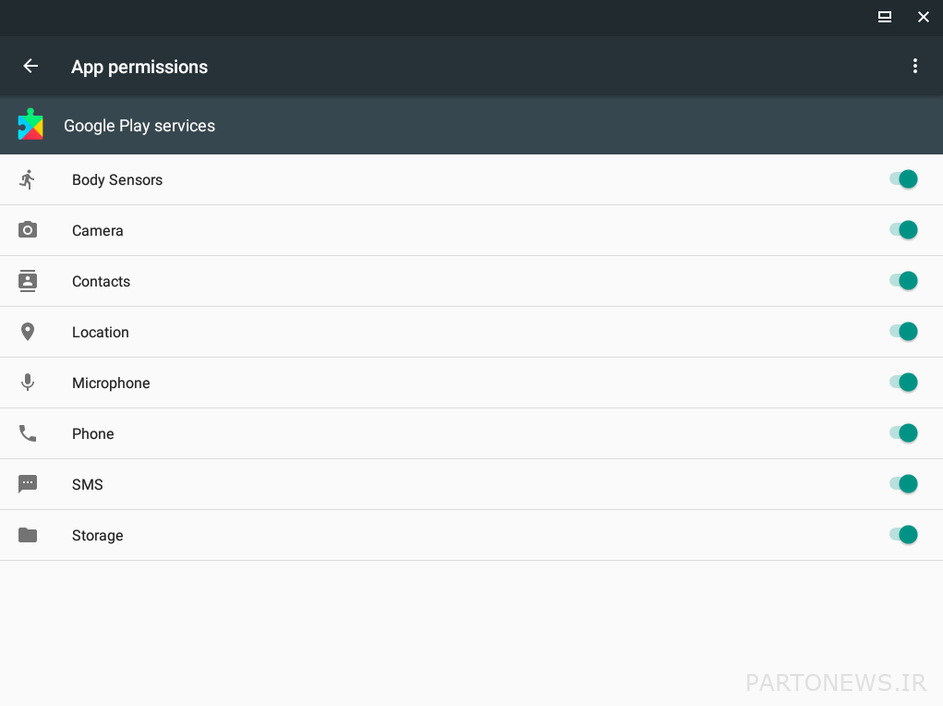
بعد ذلك ، تحتاج إلى تعيين الأذونات اللازمة على Android. انتقل إلى الإعدادات وانقر على خدمات Google Play في قسم التطبيقات. حدد خيار الأذونات ثم قم بتنشيط جميع العناصر الموجودة فيه. افعل الشيء نفسه مع Google Play. الآن ، مثل أجهزة Android الأخرى ، يمكنك تنزيل التطبيقات وتثبيتها من خلال Google Play في Anbox.

طرق أخرى لتشغيل تطبيقات Android على Linux
على الرغم من أن Anbox يعد خيارًا آمنًا لتشغيل عناوين Android على Linux ؛ لكن هناك طرق أخرى للقيام بذلك. من بين الأدوات المتاحة لمستخدمي Linux Genymotion و Android Studio و Archon. هناك أيضًا أنظمة تشغيل Android-x86 و BlissOS المستندة إلى Android والتي تتوافق مع الأجهزة ذات بنية x86 وتسمح لك بتشغيل تطبيقات الهاتف المحمول.

قد تواجه بعض مشكلات استقرار البرامج أثناء استخدام Anbox. ومع ذلك ، فإن عملية تثبيت البرنامج وتكوين الإعدادات وتنزيل ملفات APK سهلة للغاية. فيما يلي ملخص لجميع الخطوات المذكورة في هذا البرنامج التعليمي:
- تأكد من أن توزيع Linux المثبت على الجهاز يدعم القدرة على تثبيت حزم snap.
- قم بتثبيت أو تحديث خدمة snapd على جهازك.
- قم بتثبيت برنامج Anbox.
- قم بتشغيل Anbox.
- قم بتنزيل ملف APK لتطبيق Android المطلوب من خلال طرق مختلفة ثم قم بتشغيله.
- بعد الانتهاء من عملية تثبيت ملف APK ، يمكنك النقر فوق الرمز الخاص به لتجربة استخدام البرنامج المطلوب على Linux.

